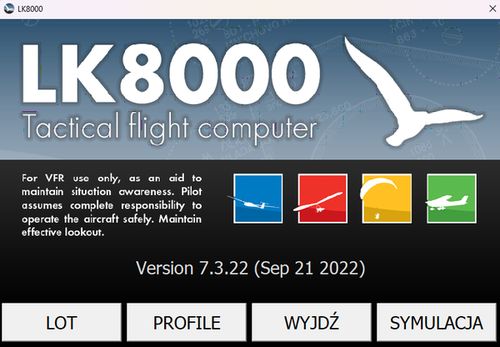
LK8000 - alternatywa dla płatnych aplikacji.
Technikalia 313
LK8000 najlepiej pobrać ze sklepu Play gdzie bez problemu znajdziemy LK 8000 i LK 8000 beta. Program beta zawiera wszystkie nowości, które są w ten sposób testowane przez użytkowników i za jakiś czas staną się częścią programu podstawowego. Ja za namową kolegów, a teraz i własnych doświadczeń instaluję zawsze wersję beta. Program da się zainstalować na każde urządzenie pracujące w systemie Android najlepiej od wersji 10 i w górę. Oczywiście, urządzenie musi posiadać GPS i od jakości tego dodatku zależy w dużej mierze szybkość i stabilność działania LK 8000. Jeśli chcemy tylko trenować i bawić się programem, możemy obyć się bez GPS-u wykorzystując funkcję symulacji.
O-ki zaczynamy - program wgrany i zainstalowany co dalej ?
To niestety początek. Program stworzony przez grono zapaleńców z założenia ma służyć zarówno szybownikom i w tej funkcji jest najbardziej rozbudowany oraz innym lataczom. Takie założenie jednak tworzy pewną trudność, polegającą na konieczności dostosowania programu do swoich potrzeb - czytaj zablokowaniu funkcji które są nam zbędne. Jeśli tego nie zrobimy ilość nakładek, ekranów, pojawiających się informacji powoduje, że program staje się nieczytelny, a próba znalezienia tego czego potrzebujemy - bądź powrotu do poprzednich informacji - karkołomna. Jest jeszcze jedna trudność program jest obsługiwany i sterowany po przez ekran dotykowy który trzeba opanować. Na ekrany dotykowe skarżą się piloci, co ciekawe również samolotów bojowych (F-35) nigdy tak do końca nie wiadomo, czy nacisnąłeś, co nacisnąłeś i czy zadziała. Powiedzmy sobie jednak szczerze, w starszych nawigacjach przeklikiwanie się przez kolejne pojawiające się menu też było frustrujące. Po pewnym czasie użytkowania program da się obsługiwać szybko i pewnie.
|
Uruchamiamy, żeby było szybciej - klikamy „Lot” – program wczytuje to co ma - czyli niewiele. Do prawidłowego działania potrzebne są pliki:
W prawym dolnym rogu naciskamy ikonka z literką M lub z flagą (w zależności od ustawień wyświetlania) - pojawia się Menu nazwę je 1. Wybieramy Konfig pojawia się Menu Konfig 1/3, a są 3, nas interesuje 2 wiec naciskamy Konfig 1/3 - tak by pojawił się Konfig 2/3. Teraz szukamy i naciskamy kolejno: Ustaw. - LK8000 i Ustaw System. Pojawia się ekran ustawień 1 Miejsce. Program powinien się wgrać w polskiej wersji językowej, jeśli nie wybieramy tę wersję. Teraz interesuje nas szary pasek z napisem Pobieranie danych… Uwaga urządzenie musi mieć dostęp do internetu - tak będzie najłatwiej. Tu wielki ukłon dla Ryszarda Lewandowskiego który zadbał, by w światowej bazie znalazły się interesujące nas pliki. I po kolei wybieramy High resolution Maps - Poland naciskamy Polska.lkm i następnie Polska.dem. Wracamy i wchodzimy do Waypoints – Europe szukamy i pobieramy Nasze_Trawniki_PunktyVFR_PL.cup. Ponownie wracamy i wchodzimy: Airspaces – Poland – Poland_Airspaces.txt. Uwaga, w tym miejscu są dostępne strefy planowane do aktywacji na dziś bądź jutro. Można je pobrać i uaktualnić przed lotem to Poland_Airspaces_TODAY.txt ; Poland_Airospaces_TOMORROW.txt. Należy jednak zawsze się upewnić, że planowana rezerwacja się nie zmieniła. Dlatego najlepiej pobierać i używać plik ze wszystkimi strefami - Poland_Airspaces.txt. Wracamy do okna koniguracji 1 Miejsce i klikamy zamknij. Dla pewności najlepiej zrobić restart - czyli - prawy dolny róg (M lub flaga) i następnie klawisz Zakończ. |
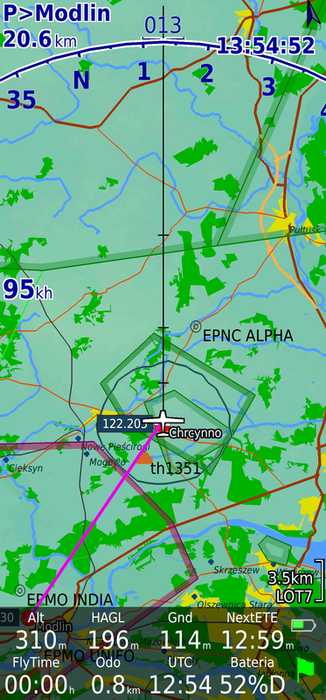 U mnie już kolorowo po wgraniu map, topologii i lotnisk. U mnie już kolorowo po wgraniu map, topologii i lotnisk. |
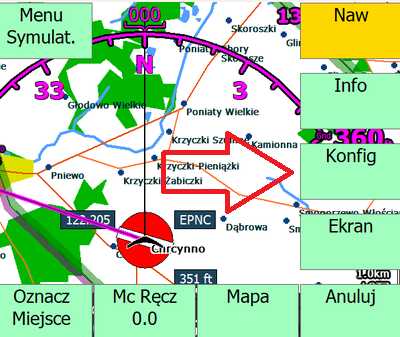 |
 |
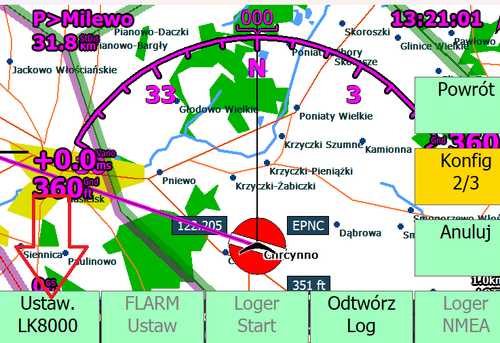 |
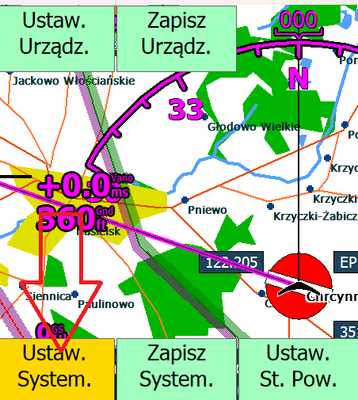 |
Jeśli zdenerwował was dźwięk bądź wszyscy w biurze już zauważyli że bawicie się czymś dziwnym.
Menu 1 i jak wcześniej do Konfig. Tym razem 3/3 dolny prawy Dźwięki WYŁ. Zaraz lepiej. Yessss
Od początku ścieżka WAŻNE
Czyli ……..Konfig 2/3 i Ustaw. LK8000 do 1.Miejsce Plik map powinno być DEMO.LKM Polska.lkm zaznaczamy Polska.lkm i WYBIERZ; Pliki terenu POL_1000.DEM WYBIERZ. Analogicznie Pliki PZtów
i Pliki stref.
Pamiętacie drogę ???? ok - już nic nie pobieramy paluch na Plik map i podświetl POL.LKM
Analogicznie Plik terenu, Pliki PZtów i Pliki stref.
Zdarza się ze trzeba kliknąć by się pojawiły. Zawsze można dodatkowo skorzystać z POMOC gdzie znajduje się opis funkcji. Zdarzały się też sytuacje, że urządzenie nie umieszczało pobranych plików w odpowiednich katalogach. W takim przypadku pliki można pobrać z lotnik.org i przy pomocy n.p. nakładki Norton Comander umieścić we właściwych plikach. Pomocne info w POMOC.
Powinno się zrobić kolorowo
Powinno się zrobić kolorowo.
Teraz trochę o ekranie i jego mizianiu. Podzielony jest na strefy i tak:
- Środek góra – powiększenie
- Środek dół nad paskiem – pomniejszenie
- Dolny Pasek:
- Prawa strona – Menu
- Lewa zmiana paska (Naw1; Komo…..)
- Środek – Strony Informacyjne
Marek Sudomirski, 2024-04-21 00:00:00